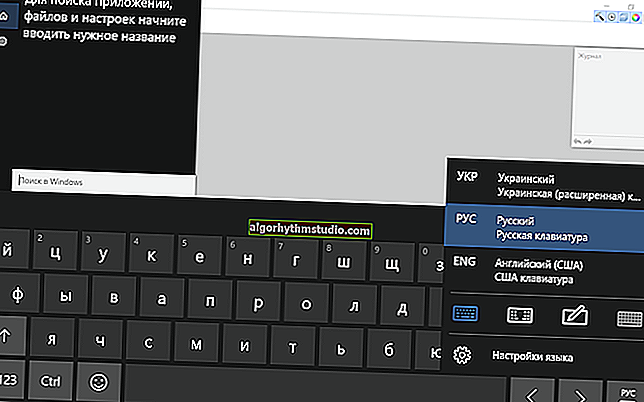So erhöhen Sie die Lautstärke unter Android (Ton zu leise, ich verpasse Anrufe)
 Guten Tag.
Guten Tag.
Leider ist die Lautstärke am Telefon (oder Tablet) nicht immer ausreichend: Es ist nicht so selten, dass man zuhören muss ... Schlimmer noch, viele Leute verpassen Anrufe (manchmal wichtig), wenn sie auf der Straße oder an einem lauten Ort sind (nur leise) die Glocke ist fast unhörbar  ).
).
Auch schwacher Ton beim Abspielen von Musik, Ansehen von Videos usw. kann dieser Kategorie von Problemen zugeschrieben werden.
Im Allgemeinen kann der Grund für dieses "Verhalten" des Telefons wie folgt sein. Fehlfunktionen und Software (auf einigen Geräten unterschätzen die Entwickler aus Gründen der Benutzersicherheit bewusst den maximal möglichen Klang - schließlich kann ein zu lauter Ton zu Hörproblemen führen!). Nun, da es programmatisch begrenzt war, bedeutet dies, dass diese Einschränkung auf Wunsch aufgehoben werden kann!
In diesem Artikel möchte ich verschiedene Optionen zeigen, wie Sie das Problem des zu leisen Klangs auf Geräten mit Android lösen können.
Damit...
Hinweis! Übrigens, wenn Sie nur beim Abspielen einiger Multimediadateien einen schwachen Ton haben (und in anderen Situationen ist alles in Ordnung), würde ich empfehlen, zuerst alternative Audio-Video-Player auszuprobieren: //ocomp.info/videopleer-dlya-android.html
* *
Möglichkeiten, die Lautstärke unter Android zu erhöhen
Verwenden des Einstellungsmenüs
Ich möchte trotz möglicher Einwände mit einem elementaren beginnen ... (es gibt nur ein wenig Verwirrung, daher ist es eindeutig erwähnenswert).
Die Lautstärkeregelung in Android (wenn Sie die Seitentasten auf der Telefonhülle drücken) kann sowohl für eine bestimmte Anwendung separat als auch global (allgemeine Lautstärke) durchgeführt werden. Wenn Sie beispielsweise ein Video ansehen und den Ton aufdrehen, wird die Lautstärke in dieser Anwendung speziell erhöht, und die Anruflautstärke wird dadurch nicht erhöht!

Lautstärketasten (klassisches Android-Handy)
Im Allgemeinen müssen Sie zur Feinabstimmung des Sounds auf Android-Geräten die Optionen im Abschnitt "Sounds und Benachrichtigungen" öffnen und dann den Schieberegler für die gewünschte Zeile nach rechts bewegen (z. B. können Sie die Lautstärke von Klingelton, Benachrichtigungen, Musik, Video, Alarm usw. ändern). Siehe Screenshot unten.

Klingelton, Alarm usw. (Lautstärke auf Android einstellen)
Mit Hilfe von Specials. Anwendungen
weil Das Problem der geringen Lautstärke ist sehr beliebt, viele Entwickler haben Specials veröffentlicht. Anwendungen, die einige der "versteckten" Funktionen Ihres Geräts nutzen können. Grundsätzlich benötigen Sie für ihre Arbeit (in der Regel) keine Root-Rechte, sodass Sie sie verwenden können, ohne befürchten zu müssen, etwas in den Einstellungen zu "verderben" ...
Volume Booster GOODEV
Google Play Link: //play.google.com/store/apps/details?id=com.goodev.volume.booster

Volume Booster GOODEV
Eine einfache kostenlose Anwendung, mit der Sie den Klang Ihres Telefonlautsprechers (oder Ihrer Kopfhörer) verbessern können. Kann beim Ansehen von Filmen, Hören von Hörbüchern und Musik verwendet werden.
Beachten Sie, dass vor der Verwendung der Anwendung empfohlen wird, den System-Sound-Schieberegler um 100% abzuschrauben (und dann zu verstärken ...).
Entwicklerwarnung: Vorsicht! Durch Erhöhen der Lautstärke kann der Gerätelautsprecher (oder Ihr Gehör) beschädigt werden. Führen Sie die Zugabe in kleinen Schritten durch (Testen jeder Änderung), ohne plötzliche Rucke bis zum Maximum!
Sound Booster
Google Play Link: //play.google.com/store/apps/details?id=speaker.audio.tools.speaker.booster

Sound Booster App Einstellungen
Sound Booster unterscheidet sich von anderen Anwendungen dieser Art dadurch, dass es Sound verarbeitet, noch bevor er die Soundkarte erreicht (d. H. Als eine Art Vermittler fungiert). Mit Hilfe dieser Technologie ist es natürlich möglich, die Lautstärke in anderen Anwendungen, Spielen, beim Musikhören, beim Ansehen von Filmen usw. zu erhöhen.
Mit der Anwendung können Sie den Klang auf 500% des ursprünglichen Pegels erhöhen! Empfehlung: Nicht sofort zum Maximum hinzufügen, in kleinen Schritten jede Zugabe testen ...
Es ist auch erwähnenswert, dass ein spezielles Element in die Anwendung integriert ist. Ein Filter, der hilft, Rauschen und Jitter im Soundtrack nach der Verarbeitung und Verstärkung zu beseitigen. Im Allgemeinen empfehle ich es!
Tonverstärker
Google Play Link: //play.google.com/store/apps/details?id=feniksenia.app.speakerlouder10

Bildschirm von Anwendungsentwicklern
Eine weitere kostenlose und sehr einfache Anwendung zum Verstärken von Sound auf Android-Geräten (ich stelle fest, dass diese Anwendung vollständig auf Russisch ist, was gefällt).
Natürlich können Sie wie seine Gegenstücke den Ton beim Abspielen von Mediendateien (Musik, Video usw.), Hörbüchern usw. anpassen. Es unterstützt sowohl Kopfhörer als auch Systemton.
Verwenden des Engineering-Menüs
Android-Smartphones verfügen über ein verstecktes Engineering-Menü, das von Entwicklern zum endgültigen Testen des Geräts (einschließlich der Feinabstimmung des Sounds) verwendet wird. In der Regel wird das Gerät nie auf die maximale Lautstärke eingestellt, und es verbleibt eine potenzielle Reserve von 20 bis 30% (manchmal mehr).
Jene. Wenn Sie selbst in dieses Engineering-Menü gehen und "kleine" Manipulationen vornehmen, können Sie die Lautstärke des Telefons erheblich erhöhen.
Ich stelle fest, dass für dieses Verfahren keine Root-Rechte erforderlich sind (was bedeutet, dass das Risiko, etwas zu verderben, verringert wird), aber ich fordere Sie dennoch auf, vorsichtig zu sein und nur die Parameter zu ändern, die Sie kennen ...
Zugang zum Engineering-Menü
Dazu müssen Sie ein Special eingeben. der Code. Jedes Gerät (je nach Hersteller und Modell) kann ein eigenes haben. Ich habe einige beliebte Optionen in der folgenden Tabelle zusammengefasst (wenn Ihr Gerät neu ist, sollten Sie sich möglicherweise auf die Anweisungen auf der offiziellen Website des Herstellers beziehen).

Beispiel für die Codeeingabe
Hinweis: Geben Sie die Codes auf eigene Gefahr und Gefahr ein (trotz der Tatsache, dass sie gesammelt werden, auch aus offiziellen Quellen von Herstellern).
| Hersteller | Der Code |
|---|---|
| Samsung, ZTE | * # * # 4636 # * # * oder * # * # 8255 # * # * |
| Acer | * # * # 2237332846633 # * # * |
| Sony | * # * # 7378423 # * # * |
| Htc | * # * # 3424 # * # * oder * # * # 4636 # * # * oder * # * # 8255 # * # * |
| Lg | * # 546368 # * 818 # oder 2945 # * # |
| Huawei | * # * # 2846579 # * # * oder * # * # 2846579159 # * # * |
| Fliege, Lenovo, Acer, Prestigio, Philips, Texet, Alcatel | * # * # 3646633 # * # * |
| Alcatel (A3) | * # * # 825364 # * # * |
| BQ | * # * # 83781 # * # * |
| Smartphones basieren auf MTK-Prozessor | * # * # 3646633 # * # * oder * # * # 54298 # * # * |
Öffnen Sie nach dem Aufrufen des Engineering- Menüs (manchmal auch als Service bezeichnet ) den Abschnitt "Audio" (die Registerkarte "Hardwaretests"). Beachten Sie als nächstes einige Punkte (siehe Bildschirm unten):
- Normaler Modus - normaler (allgemeiner) Lautstärkepegel;
- Headset-Modus - die Ebene, die für die Arbeit mit Kopfhörern, Headsets usw. Verantwortlich ist;
- LoudSpeaker Mode - Freisprecheinstellung;
- Headset_LoudSpeaker-Modus - Freisprechmodus mit einem Headset;
- Sprachverbesserung - die Ebene, die für den Gesprächsmodus verantwortlich ist (ohne Headset).
Rufen Sie das gewünschte Menü auf (in meinem Beispiel Normalmodus).

Audiomodus
Wählen Sie dann den Typ "Medien" (dh die Lautstärke der Medien).
Wählen Sie in der Spalte "Ebene" nacheinander jede der 14 Ebenen aus (Sie müssen auf alles klicken) und erhöhen Sie den "Wert" (z. B. um 15 Punkte) und "Max. Volumen" (bis zu 155-160). "Max. Vol" kann übrigens nicht höher als 160 sein.
Ich stelle fest, dass Sie nach dem Einstellen der Zahlen auf die Schaltfläche Set klicken (Übersetzung: set / set).

Einstellen von Werten für Lautstärkepegel (anklickbar)
Hinweis: In der Spalte "Typ" können Sie Sph angeben (dies ist der Ton des gesprochenen Lautsprechers).
Um die Lautstärke eines eingehenden Anrufs im Bereich "Audio" anzupassen, öffnen Sie "LoudSpeaker Mode" und stellen Sie in der Spalte "Type" "Ring" ein. In Analogie zum obigen Beispiel.
Verlassen Sie nach dem Festlegen der Einstellungen das Engineering-Menü und starten Sie das Telefon neu. Auf so einfache Weise ist es möglich, das Volumen um 15-20% (und mehr) zu erhöhen.
* *
Alternative Lösungen in den Kommentaren - willkommen ...
Viel Spaß beim Arbeiten!